Philips S388: Telefonul dvs.
Telefonul dvs.: Philips S388

Telefonul dvs.
Philips urmăreşte întotdeauna să-şi optimizeze produsele. Datorită
actualizării software-ului, este posibil ca anumite porţiuni din acest
ghid de utilizare să difere de produsul dvs. Philips îşi rezervă drepturile
de a modifica acest ghid de utilizare sau de a-l retrage oricând fără
înştiinţare prealabilă. Vă rugăm să consideraţi produsul
dumneavoastră drept unul standard.
1
Încărcător/
Mufă pentru căşti
conector port
micro USB
Tastă alimentare/
Tastă volum
Tastă blocare
laterală
Ecran tactil
Tastă înapoi
Tastă opţiune
Tastă acasă
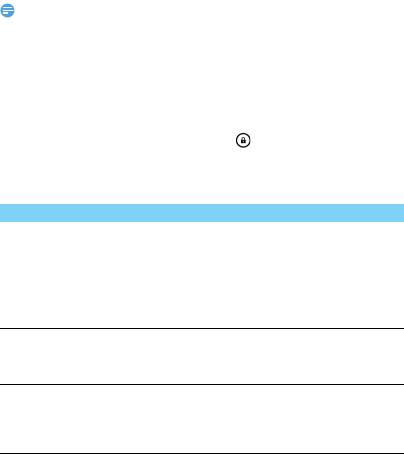
Pornirea şi oprirea telefonului
1
Apăsaţi şi menţineţi apăsat butonul de alimentare pentru a porni
telefonul.
2
Pentru a opri telefonul, apăsaţi şi menţineţi apăsată tasta de
alimentare şi apoi selectaţi Oprire.
2
Notă:
•
Dacă porniţi telefonul pentru prima dată, urmaţi instrucţiunile de pe ecran pentru
a vă configura dispozitivul.
Blocarea/deblocarea ecranului tactil
Puteţi bloca ecranul tactil şi tastele pentru a nu permite efectuarea
operaţiunilor nedorite cu dispozitivul.
1
Pentru a bloca, apăsaţi tasta de alimentare.
2
Pentru a debloca, culisaţi pictograma spre dreapta.
Taste
Aflaţi mai multe despre tastele principale.
Tastă Definiţie Funcţie
P Alimentare - Apăsaţi şi menţineţi apăsat pentru a porni/opri
telefonul.
- Apăsaţi pentru a porni/opri afişajul.
- Menţineţi apăsat pentru a accesa opţiunile
telefonului şi pentru a alege modul Silenţios sau
Avion.
M
Tastă
- Revenire în ecranul principal.
acasă
- Ţineţi apăsat pentru a deschide lista de aplicaţii
recente.
O
Tasta de
- Deschide o listă de opţiuni disponibile pe ecranul
meniu
curent.
- În ecranul de întâmpinare, deschideţi Imagine
fundal, Gestionare aplicaţii şi Setări de sistem.
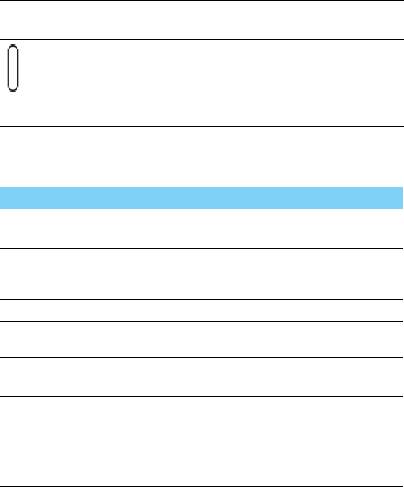
B
Tastă
- Reveniți la ecranul anterior sau ieșiți.
înapoi
- Ascunde tastatura de pe ecran când este deschisă.
Tastă
- Reglaţi volumul soneriei în modul regimului de
volum
așteptare sau reglaţi volumul vocii în timpul unei
laterală
convorbiri.
- Când primiţi un apel, apăsaţi scurt pe tasta de
volum pentru a trece soneria în surdină.
Utilizarea ecranului tactil
Învăţaţi acţiuni de bază pentru a utiliza ecranul tactil.
Funcţie
Operaţie
Apăsaţi
Atingeţi o dată pentru a selecta sau a lansa un meniu,
o opţiune sau o aplicaţie.
Apăsaţi şi
Apăsaţi pe o pictogramă şi menţineţi apăsat mai mult de
menţineţi
2 secunde.
apăsat
Trageţi
Apăsaţi o pictogramă şi deplasaţi-o într-un alt loc.
Apăsaţi de
Apăsaţi o pictogramă de două ori rapid.
două ori
Loviţi uşor
Derulaţi rapid în sus, în jos, la stânga sau la dreapta
(flick)
pentru a parcurge listele sau ecranele.
„Ciupiţi”
Ţineţi două degete distanţate, apoi apropiaţi-le ca şi cum
aţi ciupi. În anumite aplicaţii, precum în browser-ul web,
puteţi „ciupi” ecranul cu două degete (de exemplu, cu
degetul mare şi cu arătătorul) pentru a mări sau micşora
ecranul când priviţi o imagine sau o pagină web.
3
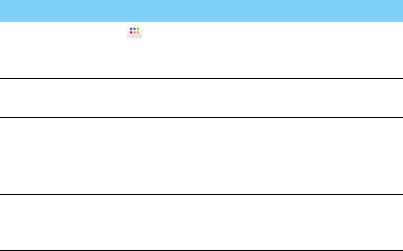
Personalizarea ecranului de întâmpinare
Puteţi personaliza ecranul de întâmpinare în funcţie de preferinţele dvs.
Funcţie
Operaţie
Adăugarea
Atingeţi pentru a accesa ecranul de meniu
elementelor
şi widget-urile, atingeţi şi menţineţi apăsat un articol,
apoi trageţi-l pe ecranul de întâmpinare.
Deplasarea
Atingeţi şi menţineţi apăsat o pictogramă, apoi trageţi-o
elementelor
într-un alt loc.
Eliminarea
Atingeţi şi menţineţi apăsat un articol până când apare
elementelor
pictograma coşului de gunoi în partea de jos a ecranului
de întâmpinare. Trageţi elementul în coşul de gunoi.
Când elementul devine roşu, eliberaţi elementul.
Selectarea
Pe ecranul de întâmpinare apăsaţi O> Imagine de
unei imagini
fundal
sau apăsaţi şi menţineţi apăsat pe zona goală din
de fundal
ecranul de întâmpinare, selectând o imagine din opţiuni.
Ecran de pornire
De pe ecranul de întâmpinare puteţi vizualiza starea dispozitivului
şi accesa aplicaţii.
Ecranul de întâmpinare are mai multe panouri. Derulaţi la stânga sau
la dreapta pentru a vedea panourile din ecranul de întâmpinare. Există
5 ecrane de întâmpinare extinse; culisaţi cu degetul pe ecranul
telefonului, la stânga şi la dreapta pentru a-l vedea pe fiecare. Atingeţi
Mpentru a reveni la ecranul de întâmpinare central.
Puteţi adăuga aplicaţiile, comenzile rapide şi widget-urile preferate
pentru a vă fi accesibile printr-o simplă atingere.
4
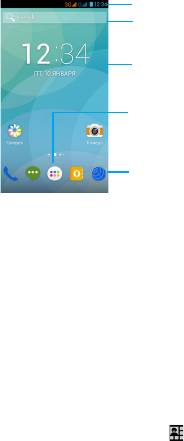
Ecranul de întâmpinare al telefonului constă din următoarele zone:
Panoul Notificări
Când primiţi o nouă notificare, puteţi deschide panoul de Notificări
pentru a vedea ce notificare privind un eveniment anume sau ce noi
informaţii aţi primit.
-
Pentru a deschide panoul de Notificări, apăsaţi şi menţineţi
apăsată bara de stare, apoi culisaţi cu degetul în jos pe ecranul
telefonului. Dacă aveţi mai multe notificări, puteţi derula în jos
ecranul pentru a le vedea pe toate.
-
Pentru a ascunde panoul, trageţi partea de jos a panoului în sus.
Din panoul de Notificări, puteţi vedea şi starea curentă a telefonului
dvs. şi puteţi utiliza fiecare opţiune.
-
Deschideţi panoul de Notificări şi apoi atingeţi pentru a
deschide panoul de stare al telefonului.
-
Ţineţi două degete pe bara de stare, apoi culisaţi cu degetele în jos.
5
Bara de stare
Fereastra de
căutare
Widget-uri şi
aplicaţii
Tasta de meniu-
atingeţi pentru a
accesa aplicaţiile
Comandă rapidă
pictograme
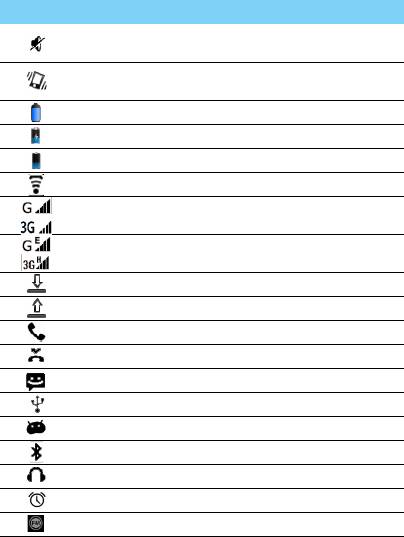
Pictograme şi simboluri
Aflaţi mai multe despre pictograme şi simboluri de pe ecran.
Pictograme Funcţie
Telefonul dumneavoastră nu va suna atunci când primiţi
un apel.
Telefonul dumneavoastră va vibra atunci când primiţi un
apel.
Liniile indică nivelul bateriei.
(Linii albastre) încărcare normală.
(Linii albastre) încărcare normală când telefonul este oprit.
WLAN activat.
Telefonul dumneavoastră este conectat la o reţea GSM.
Cu cât există mai multe linii, cu atât recepţia este mai bună.
Telefonul dvs. este conectat la reţea.
Se descarcă date.
Se încarcă date.
Apel în curs.
Aveţi un apel pierdut.
SMS nou.
Conectat la PC.
USB conectat.
Bluetooth-ul este activat.
Căştile sunt conectate la telefon.
Ora alarmei este activată.
Radio FM este activat în fundal.
6



